Cómo crear sus clientes en Alegra cuando tiene facturación electrónica activa - Costa Rica
Los clientes son los terceros a los que se asocian las transacciones en Alegra como las facturas de venta.
Por ejemplo: “La empresa Ejemplar desea registrar sus facturas de venta electrónicas en el sistema de Alegra para llevar un mayor control, para esto debe crear el cliente con la información necesaria”.
En Alegra puede crear sus clientes con la información correspondiente. En este artículo le explicamos cómo crearlos en su cuenta con facturación electrónica activa.
👉 Índice:
- Cree sus clientes.
- Cree los clientes desde la factura de venta.
- Gestión dentro del módulo de cliente.
1. Cree sus clientes
Siga estos pasos:
1. Diríjase al menú de “Clientes”.
2. Haga clic en el botón “Nuevo cliente”.
3. Complete el formulario con los datos del cliente. Observe los campos del formulario y su explicación.
📍 Nota: también puede importar la información de forma automática ingresando su identificación y haciendo clic en el botón “Consultar”.
4. Finalmente, haga clic en la opción “Guardar”.
Observe:
💡 También puede pausar o retroceder el video.
✍️ Formulario “Nuevo cliente”
- Tipo de identificación (Obligatorio): se refiere al documento legal válido y vigente dependiendo del país donde se encuentre.
- Identificación (Obligatorio): se refiere al número de identificación.
- Nombre / Razón social (Obligatorio): nombre de la persona natural o jurídica.
- Distrito / Cantón / Provincia (Obligatorio): despliegue una lista donde puede seleccionar la provincia, cantón o distrito donde está ubicado el contacto.
- Barrio: ingrese el barrio donde está ubicado el contacto.
- Dirección (Obligatorio): ingrese la ubicación exacta donde reside el contacto. Por ejemplo: el nombre de la calle, avenida y el número de habitación.
- Exportador: indique si este contacto realiza “Exportaciones” y clasifique la información de las ventas que realiza a este tipo de clientes.
- Correo electrónico: ingrese el correo electrónico de su contacto.
- Teléfono: ingrese un número de contacto.
- Teléfono adicional: ingrese un número de teléfono adicional.
- Celular: ingrese el número de teléfono móvil de su contacto.
- Asociar Personas: aquí podrá agregar los datos de la persona o empresa asociada correspondiente, esto si desea que se envíen las facturas al correo de la persona o empresa agregada.
- Exoneraciones: en este campo debe indicar los datos necesarios para disminuir la tarifa correspondiente que se debe asociar al IVA.
2. Cree los clientes desde la factura de venta
Siga estos pasos:
1. Diríjase al menú de “Documentos” y, seleccione la opción “Facturas y tiquetes”.
2. Haga clic en el botón “Nueva factura”.
3. En la sección de Datos Generales despliegue las opciones en el campo “Cliente” y haga clic en “Nuevo cliente”.
4. Complete el formulario con los datos del cliente. Observe los campos del formulario y su explicación.
📍 Nota: también puede importar la información de forma automática ingresando su identificación y haciendo clic en el botón “Consultar”.
5. Finalmente, haga clic en la opción “Guardar”.
Observe:
💡 También puede pausar o retroceder el video.
✍️ Formulario “Nuevo cliente”
- Tipo de identificación (Obligatorio): se refiere al documento legal válido y vigente dependiendo del país donde se encuentre.
- Identificación (Obligatorio): se refiere al número de identificación.
- Nombre / Razón social (Obligatorio): nombre de la persona natural o jurídica.
- Distrito/Cantón/Provincia (Obligatorio): despliegue una lista donde puede seleccionar la provincia, cantón o distrito donde está ubicado el contacto.
- Dirección (Obligatorio): ingrese la ubicación exacta donde reside el contacto. Por ejemplo: el nombre de la calle, avenida y el número de habitación.
- Correo electrónico: ingrese el correo electrónico de su contacto.
Una vez creado el cliente puede editar su información o eliminarlo si así lo desea. Para hacer cualquiera de los dos procesos anteriores debe dirigirte al módulo de Clientes.
3. Gestión dentro del módulo de clientes
Siga estos pasos:
1. Diríjase al menú de “Clientes”.
2. Ubique el cliente a gestionar y haga clic en los tres puntos.
3. Finalmente, seleccione la opción correspondiente.
📍 Nota: en caso de editar el cliente, modifique los datos necesarios y haga clic en “Guardar”.
Observe:
💡 También puede pausar o retroceder el video.
¿Aún no tiene cuenta en Alegra Facturación?
Conozca las soluciones del ecosistema Alegra: Alegra Contabilidad, Software Punto de Venta, Alegra Tienda y Alegra Facturación.
Aprenda con nosotros y certifíquese de forma gratuita en Alegra Academy.
¡Únase a nuestro foro de Alegra Community! Allí podrá compartir experiencias y aclarar sus dudas sobre facturación electrónica, contabilidad, normatividad y mucho más.
Descubra las funcionalidades más pedidas y entérese de todas nuestras actualizaciones en el blog de novedades.
¡Crezca junto a Alegra! Únase a nuestras capacitaciones virtuales y fortalezca sus conocimientos en contabilidad, facturación electrónica y más.
Si tiene inquietudes sobre este u otros procesos, nuestro equipo de soporte está listo para ayudarle las 24 horas, cualquier día de la semana, y sin costos adicionales.

